PS: Bagi yang mencari cara manual, masih dapat mengikuti langkah-langkah pada tulisan sebelumnya.
Iya, benar-benar dengan media USB, jadi tidak hanya terbatas pada Flash Drive, namun dapat pula dilakukan dengan USB hard drive (alias Hard Disk Eksternal). Cara ini cenderung lebih mudah, namun memerlukan aplikasi tersendiri. Aplikasi tersebut adalah Universal USB Installer. Aplikasi ini dapat diunduh melalui halaman ini.
Beberapa hal yang perlu disiapkan untuk melakukan in adalah:
- Media instalasi Windows 10 (berupa file ISO)
- Satu partisi yang dapat digunakan. Sebaiknya partisi ini kosong, dan berukuran lebih besar dari 6GB. Untuk hard disk eksternal, sebaiknya melakukan repartisi terlebih dahulu dengan menggunakan aplikasi seperti EaseUS Partition Manager.
- Aplikasi Universal USB Installer tentunya
Setelah mengunduh aplikasi dari tautan yang diberikan di atas, aplikasi sudah dapat langsung dijalankan (tanpa instalasi) karena merupakan aplikasi portable.
- Jalankan aplikasi dengan access Administrator (untuk Windows Vista ke atas). Ini dapat dilakukan dengan melakukan klik kanan pada icon aplikasi dan memilih Run As Administrator.
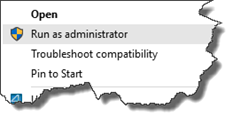
- Pada halaman persetujuan, pilih I agree. Aplikasi akan masuk ke halaman pemilihan jenis sistem operasi yang akan diinstal. Pada halaman ini, meskipun yang akan dipersiapkan adalah sistem operasi Windows 10, namun karena mekanisme instalasinya tidak jauh beda, pilihan Windows 8 sudah cukup mewakili. Pilih juga file ISO yang akan digunakan.
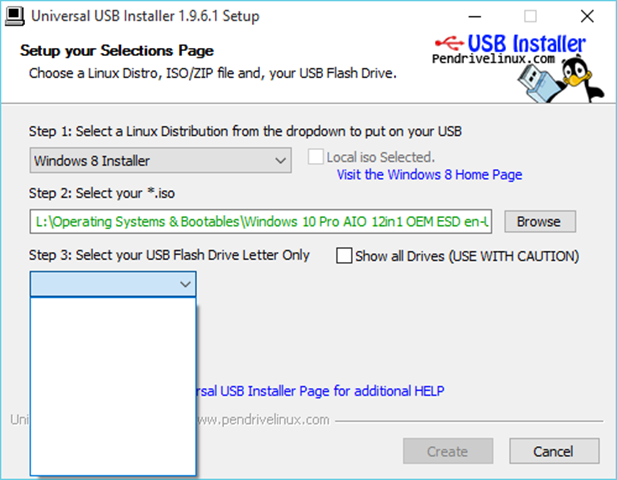
- Seperti yang terlihat pada gambar di atas, pilihan flash drive akan kosong jika memang tidak terdapat flash disk yang terpasang di perangkat. Berhubung dalam contoh ini menggunakan hard disk eksternal, maka aktifkan pilihan Show All Drives. Setelah pilihan tersebut aktif, maka akan tampil semua drive yang ada pada komputer. Yakinkan bahwa pilihan adalah benar hard disk eksternal yang dimiliki, dan bukan drive yang menyimpan file-file penting. Agar menjamin, partisi terbentuk dengan sempurna, aktifkan juga pilihan format.
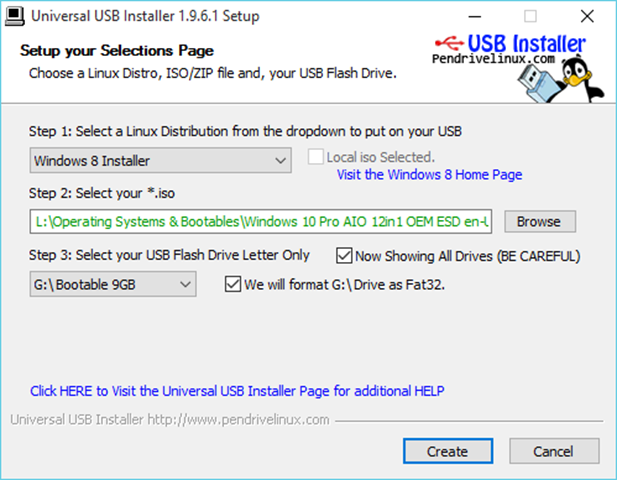
- Tekan tombol create, dan pada dialog berikutnya, pilih yes. Tunggu hingga proses selesai. Pada akhir proses, media USB yang dibuat sudah siap untuk digunakan sebagai media instalasi.
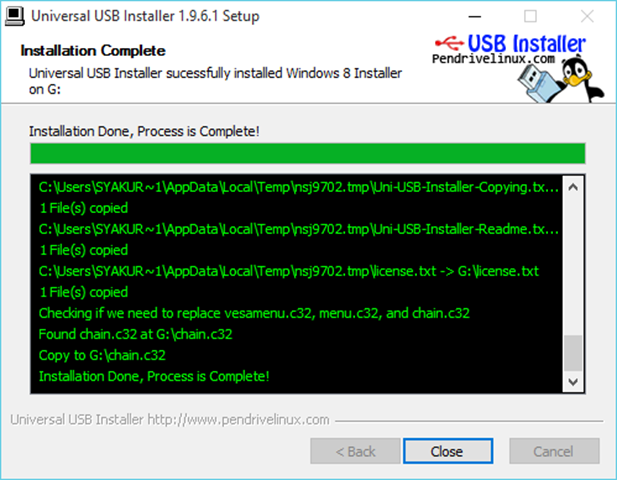
Cara ini, dapat dilakukan juga untuk hampir semua sistem operasi modern saat ini, sesuai dengan pilihan yang ada pada langkah kedua.
Selamat mencoba, semoga dapat membantu dalam proses instalasi.
